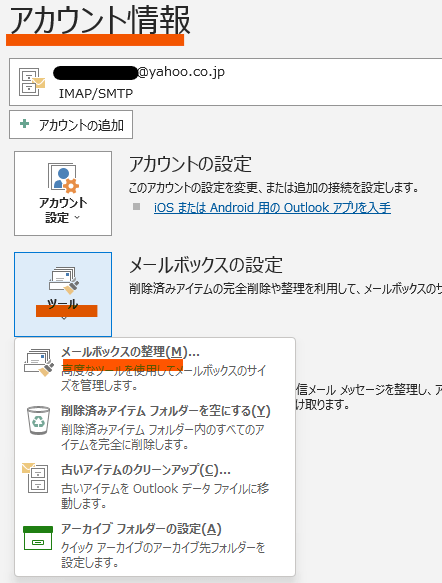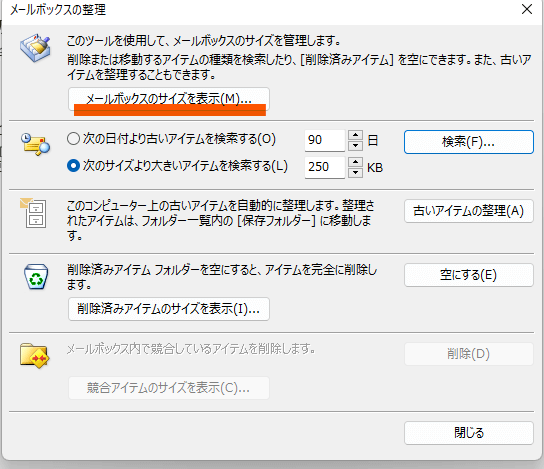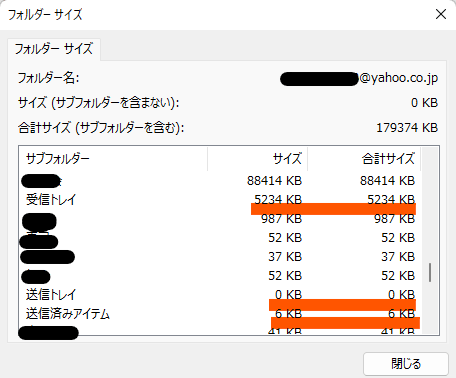Outlookメールが、突然、送信ができるが受信ができなくなった!
Outlookを開いても新規メールの受信が一向に始まらず、最上段の「送受信」をクリックすると、送信メールは「完了」と表示されるが、受信メールは「受信中」と表示されてはいるが受信の進行を示すラインが中程で停止したまま受信が始まらない。
この場合は、送信ができているので、Outlookとメールサーバーとは正常に繋がっていることになります。従って、受信できない原因は、サーバー側かOutlook側のいずれかの「受信トラブル」が原因していることがわかります。
この記事では、Outlookで「送信はできるが、受信ができなくなった」場合の修復方法をご紹介します。

Ⅰ.Outlookが、突然、送信はできるが受信ができなくなった原因
1.原因究明のポイント
1)Outlookからメールの送信ができるのでサーバーとの連携は正常です
Outlookからメールが送信できることは、Outlook側とメールサーバー側(ヤフーメールなど)との連携(接続)は正常であることになります。
Outlookからのメール送信は、サーバーを通して送信されるため、Outlookから正常にメールが送信できるならば、双方の連携は正常であると言えます。
このため、サーバー側で何らかのシステム変更や障害などが発生したとは考えられません。なぜならば、サーバー側でシステム変更があれば、送受信ともに連携ができなくなるからです。
2)Outlook側のアカウント設定にも問題はないと考えられる
Outlook側で今まで正常に受信できていて、設定等において何も変更を加えていないので、受信不可の原因がOutlook側の設定上に問題があるとは考えられません。
3)結局、受信トラブルは、どちらか側かで受信不可となるトラブル(制限事項等)が発生したことに起因していると考えられる
以上から、今回の問題は、サーバー側でメール受信が不可となる問題が生じたか、Outlook側でメール受信が不可となる問題が生じたことによるものと考えられます。
結局、この現象は、どちらかが許容されている容量制限等に抵触したためと考えられます。
2.この原因は、サーバー側かOutlook側のいずれかの受信トラブルが原因です
以上から、今回のトラブルは、
1)サーバー側でメールを受信できなくする原因が発生した
2)Outlook側で設定以外の問題で受信できなくする原因が生じた
のいずれかによるものと考えられます。
3.このトラブルの原因は、いずれか側で「受信容量制限」の制約を受けたためです
なお、Outlookが「Imap」設定の場合はデーターは全てサーバーで保存されるため、Outlook側で容量制限の制約を受けることはありませんが、「Pop」設定の場合は、データーは全てOutlook(端末)で保存されるため受信容量制限の制約を受けることになります。
| 「Imap」の場合
Outlook側の受信方式が「Imap」の場合は、受信メールの記録は基本的には、サーバ側に保存されるため、Outlook側では、受信容量制限の問題は生じません。 「Pop」設定の場合 「Pop」設定の場合は、基本的には、受信メールは、サーバー側からダウンロードしOutlook(端末)側で保存となるため、受信容量の制限を受けます。要注意です。 |
Ⅱ.問題解消の手順
以上から、以下の手順で問題が解消できます。
1.サーバー側での問題確認と解消
サーバー側では、以下の手順で問題があるかを確認し、あれば以下の手順で問題を解消します。
1)メール受信の問題を確認する
①Yahoo!メールのログイン画面からログインする。
(メールサーバーに入る)
この時、Outlookと連携したアカウント(メールアドレス)でログインする必要があります。
なお、このログイン画面が、自分の他のアカウント名になっている場合は、一度、ログインしてから、登録情報画面にある「別のIDでログイン」![]() をクリックして切り替えられます。
をクリックして切り替えられます。
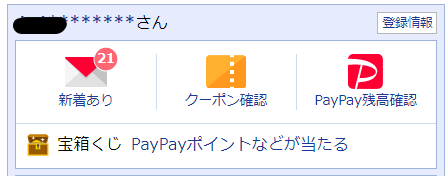
②サーバーのメール受信箱画面(受信メール一覧)が表示されるので、メールの受信状況を確認して問題がないかを確認します。
○ 新たなメールを受信して正常に動いていれば、サーバー側に問題がないことになります。
× 新たなメールを受信している形跡がなくストップしている場合、あるいは、Yahoo!メールトップページにメールボックス容量に関する警告画面が表示されている場合は、受信上のトラブルが発生していることになります。
×の場合は、不必要になった受信メールを長年に亘り放置していたためと思われます。
この場合、定められた受信容量の制限に達しているために新たなメールが受け入れない状況に陥っているので、早急に問題解消を図る必要があります!
【メールボックスの容量制限】
| メールボックスの容量について Yahoo!ヘルプ
Yahoo!メールのメールボックスの容量は、開設時は2GBですが、その後利用状況によって増量します。増量上限はYahoo! BBやセキュリティーパックなどのサービスのご利用があるかないかで異なります。 Yahoo!メールトップページに容量の警告画面が表示されるのは、以下のいずれかに該当する場合で、新たに送受信できなくなり、受信できなかったメールは、送信者にエラーメールが返送されます。 (A)急激にメールボックスの使用容量が増えた場合 ・容量は利用状況に応じて徐々に増量しますが、容量の増加が間に合わず、一時的に上限に達した場合でも、その後も利用状況に応じて徐々に増量するので、自動的にメール送受信が可能になる場合もあります。 |
2)不要なメールを削除し受信容量を確保する
不要な受信メールを早急に削除して使用量を下げる作業が必要になります。
このことについて、Yahoo!は次の対処をするように明示しています。
⇒「警告画面が表示されたら、不要なメールや画像などが添付されたメールを削除して、少なくとも100MBの空き容量を常に確保することをおすすめします。削除方法は「メールの削除」をご覧ください。」
なお、ここで、メール受信が可能となると恐らく、Outlook側でも、メール受信は正常になると思われます。
しかし、サーバー側での問題が解消したにもかかわらず、Outlook側で受信ができない状態であればOutlook側での問題解決が必要になります。
2.Outlook側での問題確認と解消
サーバー側での受信トラブルが解消されれば、Outlook側を開くと問題が解消されていて受信は正常になっていると思われます。
しかし、サーバー側に問題がなかったり、問題があっても、前述の手順で問題解消されたにもかかわらず、Outlookの受信が相変わらずできない場合は、Outlook側での問題解消が必要ということになります。
1)Outlook側での問題は、「容量制限への抵触」が原因と考えられる
今回のトラブルは、「突然に」生じたことであり、Outlook側でアカウント情報やPopやImapなどに何ら変更を加えていない中で発生したため、「サーバーでのトラブル」が解消しても、なお、Outlook側で受信ができない場合は、Outlook側で受信容量制限に抵触したものと考えられます。
【Outlookの容量制限】
| Outlook 2007 :20 GB Outlook 2010、2013、2016、2019 :50 GB |
2)容量制限の制約を受けるのは「Pop」設定のみ
なお、Outlookで「Imap」設定の場合は、メールの保存は、サーバー側で行うため、容量制限の問題は基本的には発生しません。
従って、Outlook側で容量制限で問題が発生するのは、「Pop」設定の場合に限定されます。
「Pop」設定の場合、容量制限に達していれば、受信できなくなるため、不必要なメールの削除が必要になります。
従って、以下は、「Pop」設定の場合での問題解消手順となります。
3)現在使用している容量の確認方法
「Pop」設定の場合、現在使用している容量は以下の手順で確認できます。
|
②アカウント情報画面から「ツール」をクリックし、「メールボックスの整理」をクリックする。
③画面から「メールボックスのサイズを表示」をクリックする。
④Outlookで使用している合計・フォルダ毎のサイズが確認できる画面が表示される
|
4)不要メールを削除し受信容量を確保して問題を解消する
⇒「メールボックスの整理」画面から「空にする」をクリックする方法が簡単。
Ⅲ.最後に
Outlookで突然、送信はできるが受信ができなくなった場合は、サーバーとの連携は正常であると考えられ、受信不可は、サーバー側あるいはOutlook側のいずれかの受信トラブルによるものと考えられます。
解決は、まず、サーバーでのメール受信状況をチェックし、問題があれば解消します。
サーバーの受信が正常化させたにもかかわらず、Outlook側に受信トラブルが相変わらず生じれば、Outlook側での問題解消が必要になります。
いずれも、不要メールの削除により受信容量を確保することが解決に繋がります。
最後までお読みいただきありがとうございました。